
YouTube kısıtlı mod ağ yöneticiniz tarafından etkinleştirildi hatası bilmeyenler için yaygın bir sorundur. YouTube’da izlemek istediğiniz videoya tıkladınız ve “Kısıtlı mod ağ yöneticiniz tarafından etkinleştirildi” uyarısıyla mı karşılaştınız? Sakin olun, yalnız değilsiniz. Bu hata mesajı can sıkıcı olsa da çözümü var.
Ayrıca okuyun: YouTube Kısıtlı Modu Nasıl Kapatılır?
Kısıtlı Mod Nedir?
Kısıtlı mod, YouTube’da yetişkinlere uygun olabilecek içerikleri filtreleyen bir özelliktir. Bu içerikler argo içerik, şiddet ve cinsel içerik içerebilir. Kısıtlı mod genellikle ebeveynlerin çocuklarının YouTube kullanımını denetlemek için kullandığı bir araçtır. Ancak, bu mod bazı durumlarda ağ yöneticileri tarafından da etkinleştirilebilir.
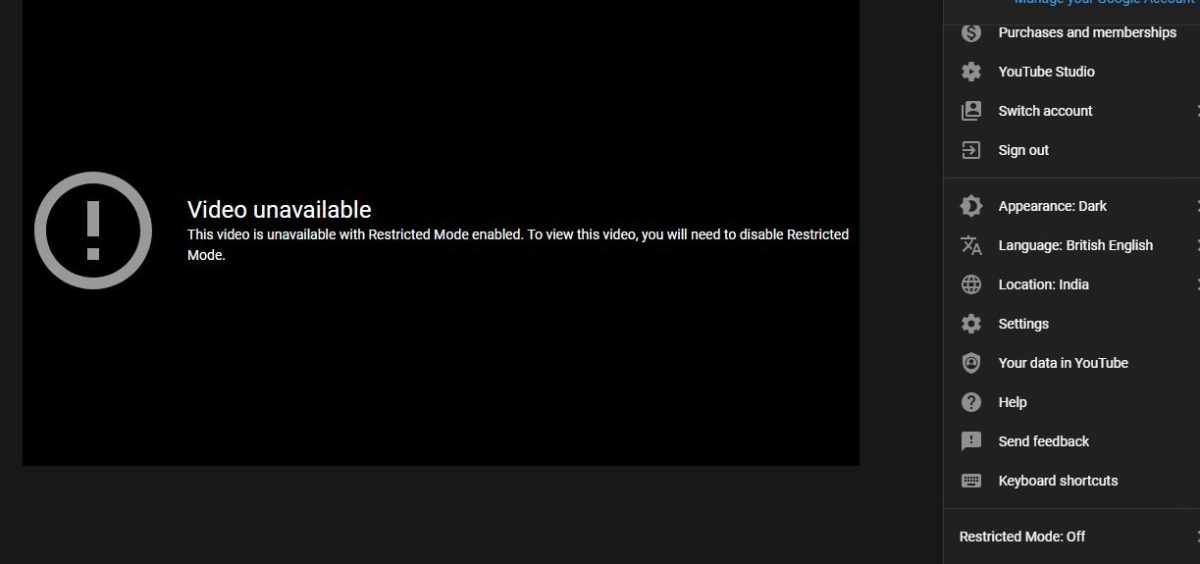
Kilit sembolüyle, kısıtlı modu gösteren bir sembolik görsel
Neden YouTube Kısıtlı Mod Ağ Yöneticiniz Tarafından Etkinleştirildi Hatası Alıyorum?
YouTube kısıtlı mod ağ yöneticiniz tarafından etkinleştirildi hatası alma nedeniniz birkaç şey olabilir:
- Ev ağınızda kısıtlı mod etkinleştirilmiş olabilir: İnternet servis sağlayıcınız veya ağ yöneticiniz ağınızda kısıtlı modu etkinleştirmiş olabilir. Bu, ağdaki tüm cihazları etkiler.
- Okul veya iş yerinizdeki ağda kısıtlı mod etkinleştirilmiş olabilir: Okulunuzda veya iş yerinizde kullandığınız ağda kısıtlı mod etkinleştirilmiş olabilir. Bu, ağ yöneticilerinin belirli içerikleri engellemesine olanak tanır.
Aile hesabı kullanıyor olabilirsiniz: Aile hesabı kullanıyorsanız, ailenizin yöneticisi YouTube’da kısıtlı modu etkinleştirmiş olabilir. Bu, hesabı kullanan tüm kişileri etkiler.
YouTube Kısıtlı Mod Ağ yöneticiniz tarafından etkinleştirildi hatası ve kesin çözüm yolları
YouTube’da video izlemek isterken karşınıza çıkan “Kısıtlı mod ağ yöneticiniz tarafından etkinleştirildi” hatası, özellikle okul, iş yeri veya ev ağlarında sıkça yaşanan can sıkıcı bir sorundur. Bu hata genellikle ağ yöneticilerinin veya internet servis sağlayıcılarının içerik filtreleme amacıyla kısıtlı modu aktif hale getirmesinden kaynaklanır. Sorunu çözmek için ağ yöneticinizle iletişime geçebilir, farklı bir ağa bağlanabilir ya da güvenli bir VPN kullanarak erişim sağlayabilirsiniz. Eğer aile hesabı kullanıyorsanız, yöneticiden kısıtlı modun devre dışı bırakılmasını talep etmeniz gerekir. Tüm bu yöntemlerle YouTube’daki içeriklere özgürce erişim sağlayabilirsiniz.
Kısıtlı Modu Nasıl Kapatabilirim?
Kısıtlı modu kapatma imkanı, hatayı aldığınız yere bağlıdır. Aşağıdaki adımları deneyebilirsiniz:
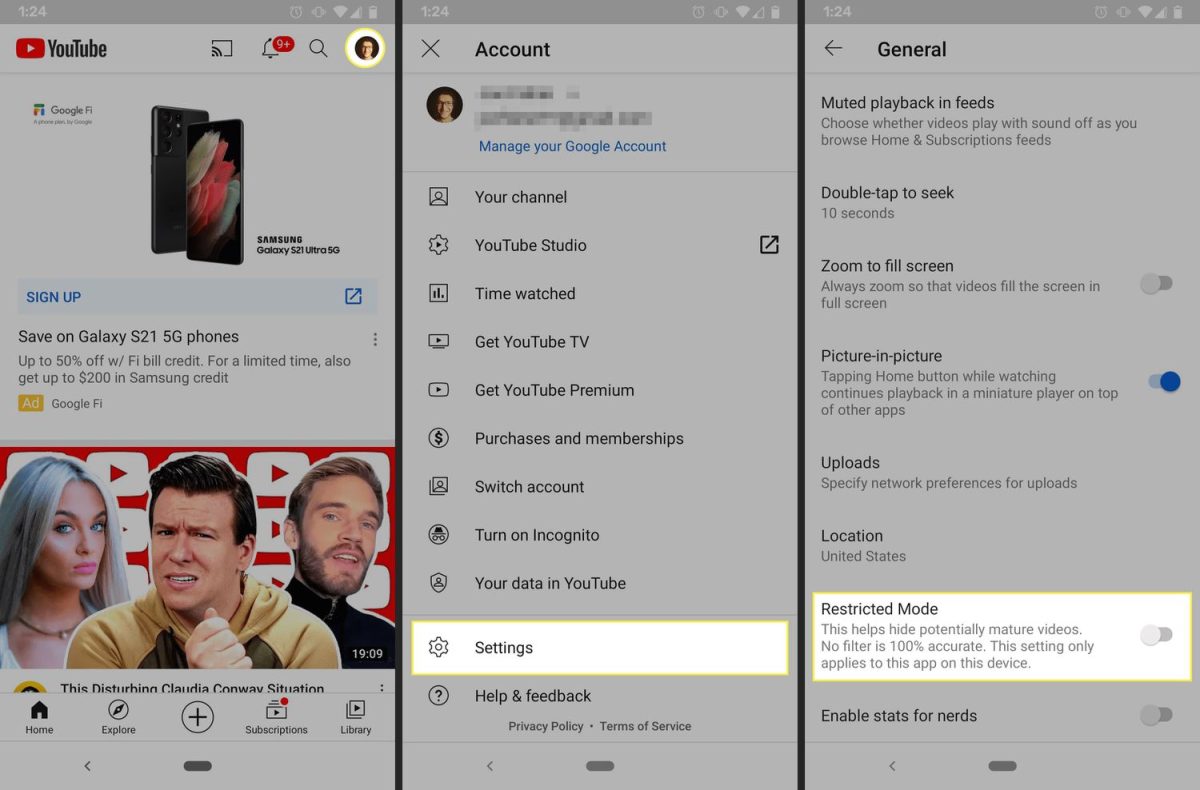
Kilit sembolüyle, kısıtlı modu kapamayı gösteren bir sembolik görsel
- Ev ağınızdaysanız: Ağ yöneticinizle iletişime geçerek kısıtlı modu devre dışı bırakmalarını isteyebilirsiniz. Ağ yöneticisi sizseniz, modem arayüzüne giriş yaparak kısıtlı modu devre dışı bırakma seçeneğini arayabilirsiniz.
Dikkat: Kısıtlı modu devre dışı bırakmak, ağınızdaki herkesin yetişkinlere uygun olabilecek içeriklere erişebilmesine izin verecektir. Çocuklarınızın internet kullanımını denetlemek istiyorsanız, farklı yöntemler uygulamanız gerekebilir.
- Okul veya iş yerinizdeki ağdaysanız: Ağ yöneticinizle iletişime geçerek kısıtlı modu devre dışı bırakmalarını isteyebilirsiniz. Ancak, okul veya iş yeri politikaları gereği kısıtlı modun devre dışı bırakılması mümkün olmayabilir.
- Aile hesabı kullanıyorsanız: Aile hesabının yöneticisi ile iletişime geçerek kısıtlı modu devre dışı bırakmalarını isteyebilirsiniz. Yönetici siz değilseniz, kısıtlı modu kendiniz devre dışı bırakamazsınız.
Ek olarak şunları deneyebilirsiniz:
- Farklı bir cihaz deneyin: Farklı bir cihazda YouTube’ya giriş yapmayı deneyin. Kısıtlı mod yalnızca kullandığınız cihazda etkinleştirilmiş olabilir.
- Farklı bir ağa bağlanın: Farklı bir Wi-Fi ağına bağlanmayı deneyin. Kısıtlı mod yalnızca bağlı olduğunuz ağda etkinleştirilmiş olabilir.
- Mobil verinizi kullanın: Mobil verinizi kullanarak YouTube’ya erişmeyi deneyebilirsiniz. Ancak, mobil veri kullanım ücretlerine dikkat edin.
Kısıtlı Modu Kapatamıyorsam Ne Yapmalıyım?
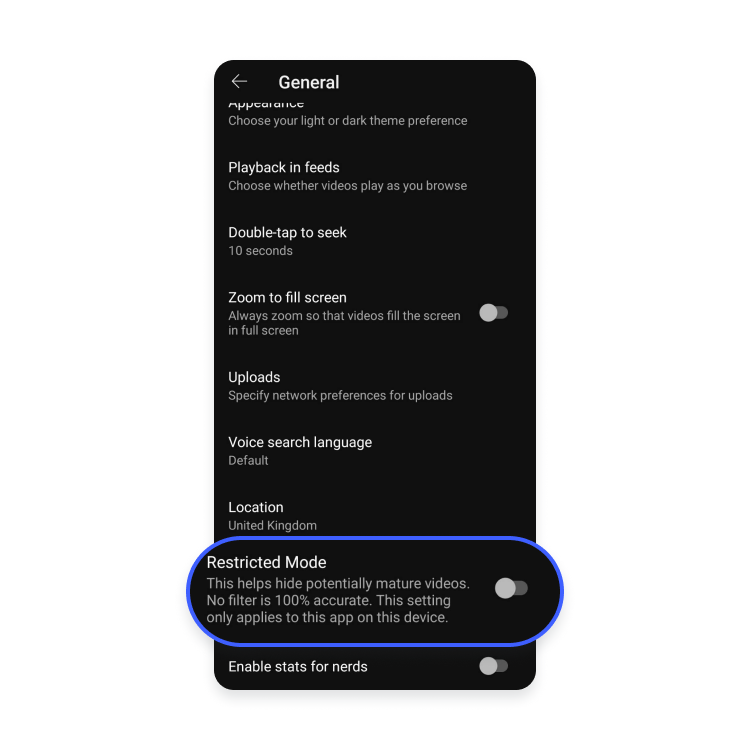
Kilit sembolüyle, kısıtlı modun kapatılamama sorununu gösteren bir sembolik görsel
Kısıtlı modu kapatamıyorsanız, yapabileceğiniz birkaç şey var:
1. Ağ yöneticinizle veya aile hesabınızın yöneticisiyle iletişime geçin: Kısıtlı modu onlar etkinleştirmişse, devre dışı bırakmalarını isteyebilirsiniz.
2. Farklı bir cihaz veya ağ kullanın: Kısıtlı mod yalnızca kullandığınız cihazda veya ağda etkinleştirilmiş olabilir. Farklı bir cihazda veya ağda YouTube’a erişmeyi deneyebilirsiniz.
3. Sansürlü içeriklere bakın. Bazı videoların sansürlü versiyonları mevcut olabilir. Video başlığının altında veya açıklama kısmında bu bilginin yer alıp almadığını kontrol edin.
4. YouTube Music’i kullanın: YouTube Music, kısıtlı moddan etkilenmeyen bir müzik akışı hizmetidir. YouTube’da izlemek istediğiniz videonun müzik versiyonu YouTube Music’te mevcut olabilir.
5. VPN kullanmayı deneyebilirsiniz: VPN, internet trafiğinizi şifreleyerek ve onu farklı bir konumdanmış gibi göstererek çalışır. Bu, kısıtlı modu ağınızda veya kullandığınız cihazlarda etkinleştirilmiş olsa bile YouTube’da tüm içeriklere erişmenize izin verebilir.
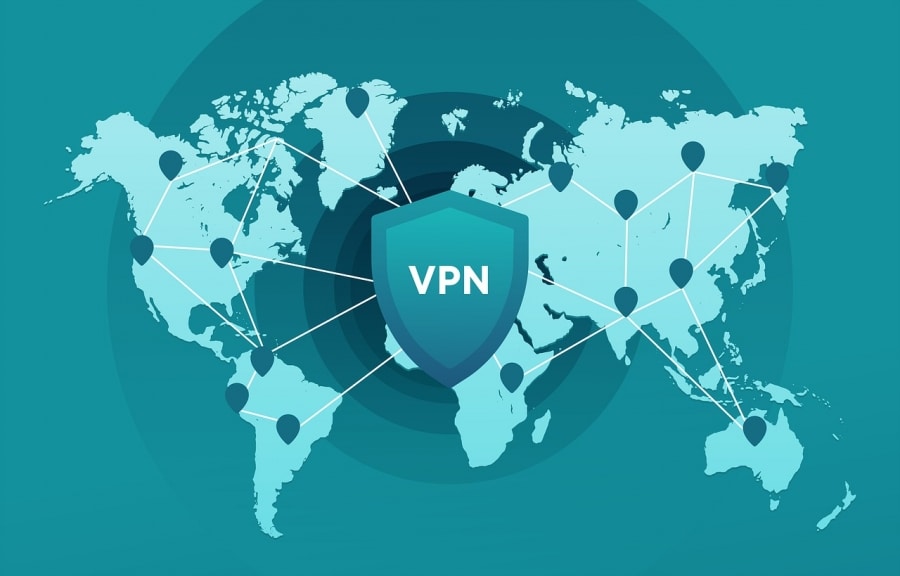
Kilit sembolüyle, VPN kullanımını gösteren bir sembolik görsel
Ancak, VPN kullanımı bazı dezavantajlara sahiptir:
- VPN’ler her zaman güvenli değildir: Ücretsiz VPN’lerin güvenilirliği genellikle düşük olur ve hatta kötü amaçlı yazılımlar içerebilirler.
- VPN’ler hızınızı yavaşlatabilir: VPN kullanımı internet trafiğinizin şifrelenmesi ve farklı bir konuma yönlendirilmesi nedeniyle internet hızınızı yavaşlatabilir.
- VPN’ler yasak olabilir: Bazı ülkelerde VPN kullanımı yasaktır. VPN kullanmadan önce bulunduğunuz bölgenin yasalarını kontrol edin.
Eğer tüm risklere rağmen VPN kullanmaya karar verdiyseniz, şu adımları izleyin:
- Güvenli bir VPN sağlayıcısı seçin: Ücretsiz VPN’lerden kaçının ve güvenilir bir ücretli VPN sağlayıcısı seçin.
- VPN uygulamasını indirin ve yükleyin: Seçtiğiniz VPN sağlayıcısının uygulamasını indirin ve cihazınıza yükleyin.
- VPN’ı etkinleştirin: Uygulamayı açın ve VPN bağlantısını başlatın. VPN sağlayıcınızın size konum seçeneği sunması muhtemeldir. Kısıtlı modu olmayan bir konum seçin.
- YouTube’a bağlanın: VPN bağlantısı kurulduktan sonra YouTube’a bağlanmayı deneyin. Kısıtlı modun devre dışı bırakılmış olması gerekir.
Kısıtlı modu kapatamıyorsanız, bu seçeneklerden birini deneyebilirsiniz. En iyi çözüm, ağ yöneticinizle veya aile hesabınızın yöneticisiyle iletişime geçerek kısıtlı modu devre dışı bırakmalarını istemektir.
Ayrıca okuyun: CapCut Network Error Sorunu ve Çözümü



